iMovie on Apple Inc:n kehittämä ilmainen videoeditori macOS- ja iOS-laitteille. Sen tehokkaat videoeditointiominaisuudet ja laaja tuki mediamuotoille tekevät iMoviesta yhden parhaista videonmuokkausohjelmistoista. Jos käytät iPhonea tai digitaalista videokameraa videoiden tallentamiseen ja kuvien ottamiseen, voit luoda uuden projektin retusoidaksesi materiaalia suoraan iMoviessa.
Jotkut saattavat ihmetellä, voidaanko iMovien polttaa DVD-levylle. Tietysti vastaus on Kyllä. Aiemmissa iMovie-versioissa käyttäjät voivat tehdä DVD-levyn iMoviesta "iDVD:n jakaminen ja vienti" -vaihtoehdolla. Apple kuitenkin lopetti iDVD:n tuotannon Mac Lionin jälkeen. Viimeaikaisissa iMovie 10 -päivityksissä myös siihen liittyvät vaihtoehdot iMovien polttamiseen DVD:lle iDVD:llä on poistettu.
Älä huoli, voit silti laittaa iMovien DVD- tai CD-levylle. Tämä artikkeli keskittyy kahteen helppoon tapaan polta iMovie DVD-levylle ilman iDVD:tä. Voit kopioida iMovien DVD-levylle missä tahansa Mac OS- ja iMovie-versiossa helposti.
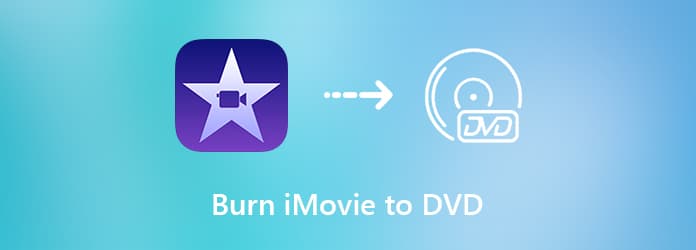
Polttamalla iMovien DVD-levyille voit toistaa iMovie-projektin television kanssa saadaksesi suuren näytön. Koska iDVD ei ole osa iLife-pakettia, voit käyttää AnyMP4 DVD Creator tehdä DVD käyttämällä iMovie-projekteja, yleisiä video- ja HD-videotiedostoja Windowsissa ja Macissa. Voit lisätä taustamusiikkia, kuvia, tekstityksiä ja muita videotehosteita iMovien avulla DVD-poltin ohjelmisto. Sisäänrakennettu videoeditori pystyy käsittelemään perusvideon muokkaustoimintoja.
Itse asiassa voit polttaa iMovien mille tahansa DVD-levylle korkealaatuisella ja nopealla nopeudella. Jos sinulla ei ole aavistustakaan, mitä tehdä DVD:si, voit valita useista valikkomalleista useissa teemoissa. Voit mukauttaa DVD-valikkomallin tietyn osan kertomaan oman tarinasi. Lisäksi voit määrittää poltetun iMovie-DVD:n muodon PAL- ja NTSC-standardeilla. Näin ollen voit toistaa DVD-levyä standardin kanssa DVD-soitin tai muita eri maista ostettuja.
Katsotaanpa joitain iMovie to DVD -polttoohjelmiston ominaisuuksia.
Käynnistä AnyMP4 DVD Creator. Aseta tyhjä DVD-levy sisäiseen tai ulkoiseen DVD-asemaan. Valitse DVD-levy polttaaksesi iMovien DVD-levylle.

Tuo iMovie-projekti pääliittymään. Voit napsauttaa Lisää ääni lisätäksesi ulkoisen ääniraidan säädettävällä kielellä, äänenvoimakkuudella ja viiveellä. Vuonna Tekstitys -osiossa voit säätää tuodun iMovie-tekstityksen kieltä, sijaintia, läpinäkyvyyttä ja viivettä. Klikkaus Käytä Siirtyä eteenpäin.

Olet pääliittymässä. Klikkaus Sähkötyökalut päästäksesi uusiin suodattimiin oikeanpuoleisessa ruudussa. Vuonna Videotyökalut osaa napsauttaa Videon muokkaus saadaksesi perusvideonmuokkaustyökalut. Vuonna Luku Työkalut osan, voit yhdistää ja jakaa minkä tahansa luvun.

Täsmentää Levyn tyyppi, Kuvasuhde ja Videon laatu lähellä pohjaa. Napsauta sitten Seuraava päästäksesi DVD-valikkomalleihin. Voit valita Valikkomalli ja Mukautettu malli. Klikkaus Ei valikkoa alla, jos et halua käyttää mitään valikkoa. Lisäksi voit lisätä taustamusiikkia, vaihtaa taustaa ja lisätä avauskalvon tähän ikkunaan.

Klikkaus Esikatselu esikatsellaksesi iMovie-DVD-tiedostoa. Napsauta sitten Polttaa jatkaaksesi DVD-polttoprosessia. Voit säätää Polttoasetukset, Toistotila ja enemmän. Lopuksi napsauta alkaa polttaa iMovie DVD:lle toistaaksesi televisiossa erinomaisella audiovisuaalisella kokemuksella.

Finder pystyy myös polttamaan videoita DVD:lle. Jos iMovie-videosi on valmis, voit polttaa iMovien suoraan DVD-levylle Macissa käyttämällä Finderia suoraan.
Avata Finder. Valitse iMovie-tiedosto, jonka haluat polttaa DVD-levylle. Aseta sitten tyhjä DVD-levy asemaan.
Kopioi iMovie-tiedostosi. Valitse myöhemmin DVD Finderin vasemmasta ruudusta.
Liitä se DVD-liitäntään.
Klikkaus Tiedosto ylätyökalurivillä. Valitse Polta levylle luettelosta.
Kirjoita DVD-levyn nimi ja valitse DVD-levyn polttonopeus.
Klikkaus Polttaa aloittaaksesi iMovien polttamisen DVD- tai CD-levylle.

Kaiken kaikkiaan voit polta iMovie DVD:lle Windowsissa ja Macissa yllä mainituilla kahdella ohjelmalla. Aloittelijoille, jotka haluavat saada luovia malleja, voit ladata ilmaiseksi AnyMP4 DVD Creatorin saadaksesi uusimmat valikkomallit. Nopea DVD-polttonopeus, levyn nimi, TV-standardi ja monet muut yksityiskohdat voivat auttaa sinua tekemään DVD-levyn iMovie-projektilla paremmalla käyttökokemuksella.
Lisää lukemista
Kuinka kopioida DVD käsijarrulla ja parhailla DVD-rippausvaihtoehdoilla
Kun haluat kopioida suuren kokoelman DVD-levyjä digitaalisiksi videoiksi, tässä on yksityiskohtainen ja täydellinen opas DVD-levyjen kopioimisesta HandBraken avulla ja parhaista DVD-rippausvaihtoehdoista, jotka sinun pitäisi tietää.
5 uusinta ilmaista ja avoimen lähdekoodin DVD-rippaajaa aloittelijoille ja asiantuntijoille
Haluatko saada lisää avoimen lähdekoodin DVD-ripper-ohjelmistoa? Tulet juuri oikeaan paikkaan. Tämä artikkeli näyttää sinulle vuoden 2023 päivityksen avoimen lähdekoodin ilmaisiin DVD-rippaajiin.
Paras polttava DVD-asema videoiden polttamiseen ja luomiseen
AnyMP4 DVD Creator on ammattimainen mutta intuitiivinen DVD-poltinohjelmisto, jonka avulla voit polttaa DVD-levyn, luoda DVD-ISO-kuvatiedoston ja DVD-kansion millä tahansa suositulla videolla.
10 parasta DVD-poltto-ohjelmistoa vuonna 2024 (mukaan lukien 9 ilmaista DVD-poltinta)
Onko ilmaista DVD-poltinta? Mikä on paras DVD-polttoohjelmisto Windows 10/7/8 PC:lle tai Macille? Tässä on luettelo 10 parhaasta DVD-polttotyökalusta, joiden avulla voit polttaa videoita DVD-levyille.